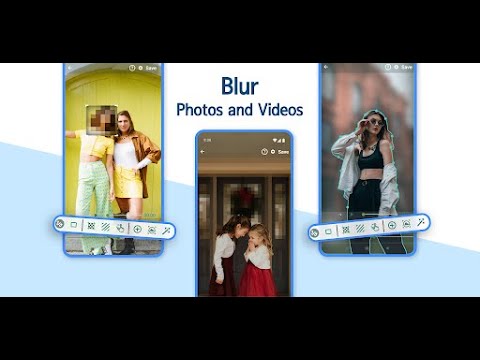Blur Video & Image
آگهی داردخریدهای درون برنامهای
۴٫۱star
۱۹٫۶ هزار مرورinfo
+۱ میلیون
بارگیریها
PEGI 3
info
درباره این برنامه
این برنامه به شما اجازه می دهد تا اثر مه الود در فیلم و تصاویر را روی موارد گالری تلفن یا رسانه ای که با استفاده از دوربین ضبط شده باشد اعمال نمایید.
بر خلاف برنامه های دیگر ، شما می توانید بیش از 1 منطقه را برای مه آلود کردن با استفاده از مستطیل یا اشکال دلخواه خود تعیین نمایید(کمند انتخاب/توسط انگشت شما),همچنین می توانید مدت زمان هر منطقه را مشخص کنید و کثرت فیلتر مه آلود را به همراه گزینه ای برای مه کردن ناحیه انتخاب شده یا انتخاب نشده تنظیم کنید.
پس زمینه تصویر / فیلم نیز می تواند تغییر کند تا از لحاظ ابعاد خاص به آن تبدیل شود.
✔به محض شروع برنامه ، گزینه انتخاب تصویر یا فیلم را به شما نشان می دهد
✔پس از انتخاب از شما سؤال می شود که آیا می خواهید از گالری انتخاب کنید یا یک عکس جدید را ضبط کنید
✔در صفحه بعدی در نوار پایین 2 گزینه را مشاهده می کنید ، اول این است که کمند انتخاب / مداد مه آلود است و دیگری مستطیل مه آلود ،
می توانید با استفاده از مداد خیره / کمند انتخاب ، از دست خود استفاده کنید تا منطقه را مه آلود کند و در حالت دیگر می توانید از مستطیل قابل تنظیم استفاده کنید ، بعد از انتخاب منطقه برای مه آلود کردن ، می توانید دکمه ذخیره در گوشه بالا سمت راست را فشار داده و منتظر بمانید تا روند به پایان برسد.
پس از تعیین منطقه مورد نظر ، دکمه ای را که در کنار دکمه + در نوار پایین است فشار دهید.
در نوار 🎨 پایین فشار داده و رنگ دلخواه را انتخاب کنید.
در صورت انتخاب کمند می توانید مناطق دیگری را که می خواهید با استفاده از انگشت خود اضافه کنید و در صورت مستطیل می توانید از دکمه + در نوار پایین استفاده کنید تا یک قسمت مستطیل جدید اضافه شود.
شما می توانید فاصله هر ناحیه را برای استفاده از فیلتر مه مشخص کنید ، همچنین می توانید قسمت انتخاب شده یا انتخاب نشده فیلم و تصاویر را به همراه گزینه ای برای اعمال رنگ جامد روی منطقه مه کنید.
ابتدا بر روی دکمه 5 در نوار پایین (شکل دست) کلیک کنید و سپس برای بزرگنمایی قسمت موردنظر زوم نمایید ، بعد آن روی نماد 1 یا 2 کلیک کنید تا از ابزار خیره مناسب استفاده کرده و آن را در مکان مورد نظر اعمال کنید ، بعد از انجام کار دکمه زوم را فشار دهید تا به حالت عادی تغییر نماید.
از صفحه تنظیمات (کنار دکمه ذخیره) می توانید سرعت پردازش سریع / فوق العاده سریع
را انتخاب کنید اما توجه داشته باشید که این کیفیت خروجی را تحت تأثیر قرار خواهد داد.
ابتدا منطقه مورد نظر خود را با ضربه زدن روی آن انتخاب کنید (آخرین قسمت اضافه شده به صورت پیش فرض انتخاب خواهد شد) سپس بر روی آیکون ساعت (سوم از سمت چپ) کلیک کنید در صفحه بعدی می توانید مدت زمان منطقه مه آلود خویش را انتخاب کنید ، با کلیک کردن روی نماد + در بالای صفحه ، بیش از 1 فواصل اضافه کرده میتوانید.
می توانید از گزینه 4 استفاده کنید
بر خلاف برنامه های دیگر ، شما می توانید بیش از 1 منطقه را برای مه آلود کردن با استفاده از مستطیل یا اشکال دلخواه خود تعیین نمایید(کمند انتخاب/توسط انگشت شما),همچنین می توانید مدت زمان هر منطقه را مشخص کنید و کثرت فیلتر مه آلود را به همراه گزینه ای برای مه کردن ناحیه انتخاب شده یا انتخاب نشده تنظیم کنید.
پس زمینه تصویر / فیلم نیز می تواند تغییر کند تا از لحاظ ابعاد خاص به آن تبدیل شود.
نحوه استفاده
✔به محض شروع برنامه ، گزینه انتخاب تصویر یا فیلم را به شما نشان می دهد
✔پس از انتخاب از شما سؤال می شود که آیا می خواهید از گالری انتخاب کنید یا یک عکس جدید را ضبط کنید
✔در صفحه بعدی در نوار پایین 2 گزینه را مشاهده می کنید ، اول این است که کمند انتخاب / مداد مه آلود است و دیگری مستطیل مه آلود ،
می توانید با استفاده از مداد خیره / کمند انتخاب ، از دست خود استفاده کنید تا منطقه را مه آلود کند و در حالت دیگر می توانید از مستطیل قابل تنظیم استفاده کنید ، بعد از انتخاب منطقه برای مه آلود کردن ، می توانید دکمه ذخیره در گوشه بالا سمت راست را فشار داده و منتظر بمانید تا روند به پایان برسد.
نحوه فعال کردن تشخیص شی
پس از تعیین منطقه مورد نظر ، دکمه ای را که در کنار دکمه + در نوار پایین است فشار دهید.
نحوه استفاده از رنگ به جای مه کردن برای مخفی کردن شی
در نوار 🎨 پایین فشار داده و رنگ دلخواه را انتخاب کنید.
نحوه مشخص کردن بیش از 1 ناحیه برای مه آلود شدن
در صورت انتخاب کمند می توانید مناطق دیگری را که می خواهید با استفاده از انگشت خود اضافه کنید و در صورت مستطیل می توانید از دکمه + در نوار پایین استفاده کنید تا یک قسمت مستطیل جدید اضافه شود.
گزینه های مختلفی برای مه آلود شدن چیست
شما می توانید فاصله هر ناحیه را برای استفاده از فیلتر مه مشخص کنید ، همچنین می توانید قسمت انتخاب شده یا انتخاب نشده فیلم و تصاویر را به همراه گزینه ای برای اعمال رنگ جامد روی منطقه مه کنید.
نحوه بزرگنمایی منطقه برای خیره شدن
ابتدا بر روی دکمه 5 در نوار پایین (شکل دست) کلیک کنید و سپس برای بزرگنمایی قسمت موردنظر زوم نمایید ، بعد آن روی نماد 1 یا 2 کلیک کنید تا از ابزار خیره مناسب استفاده کرده و آن را در مکان مورد نظر اعمال کنید ، بعد از انجام کار دکمه زوم را فشار دهید تا به حالت عادی تغییر نماید.
نحوه افزایش سرعت پردازش
از صفحه تنظیمات (کنار دکمه ذخیره) می توانید سرعت پردازش سریع / فوق العاده سریع
را انتخاب کنید اما توجه داشته باشید که این کیفیت خروجی را تحت تأثیر قرار خواهد داد.
نحوه تعیین مدت زمان ناحیه مه آلود
ابتدا منطقه مورد نظر خود را با ضربه زدن روی آن انتخاب کنید (آخرین قسمت اضافه شده به صورت پیش فرض انتخاب خواهد شد) سپس بر روی آیکون ساعت (سوم از سمت چپ) کلیک کنید در صفحه بعدی می توانید مدت زمان منطقه مه آلود خویش را انتخاب کنید ، با کلیک کردن روی نماد + در بالای صفحه ، بیش از 1 فواصل اضافه کرده میتوانید.
نحوه تغییر نسبت ابعاد
می توانید از گزینه 4 استفاده کنید
تاریخ بهروزرسانی
ایمنی با درک اینکه توسعهدهندگان چگونه دادههای شما را جمعآوری و همرسانی میکنند شروع میشود. شیوههای حفظ امنیت و حریم خصوصی دادهها ممکن است براساس استفاده، منطقه، و سن شما متفاوت باشد. توسعهدهنده این اطلاعات را ارائه کرده است و ممکن است آن را درطول زمان بهروزرسانی کند.
رتبهبندیها و مرورها
۴٫۱
۱۹٫۲ هزار مرور
Amirreza Minaei
- پرچمگذاری بهعنوان نامناسب
۲۵ آذر ۱۴۰۳
قابلیت ردیابی ناحیه را ندارد و به درد استفاده فیلم نمیخورد
Firehawk
۲۵ آذر ۱۴۰۳
سلام ممنون از نقدتون متأسفیم که می شنویم که از برنامه کاملاً راضی نیستید. لطفاً نگرانی های خود را با ما در [email protected] در میان بگذارید و ما خوشحال خواهیم شد که بیشتر به شما کمک کنیم. متشکرم
سامان صیدی
- پرچمگذاری بهعنوان نامناسب
۱۰ آبان ۱۴۰۳
کارکردن باهاش سخت و بی خود و بی فایده و الکی و مسخره و سرسریه خیلی
یک نفر این مرور را مفید دانسته است
Firehawk
۱۰ آبان ۱۴۰۳
سلام ممنون از نقدتون از شنیدن این موضوع متأسفیم که ممکن است با مشکلاتی مواجه شوید. اگر نظر خود را روشن کنید، خوشحال خواهیم شد که بیشتر به شما کمک کنیم. آدرس ایمیل ما اینجاست، لطفاً با تیم پشتیبانی ما تماس بگیرید تا بتوانیم به درستی به شما مشاوره دهیم: [email protected]
Amin reza Talebi
- پرچمگذاری بهعنوان نامناسب
- نمایش سابقه مرور
۲۶ آذر ۱۴۰۳
قابلیت دنبال کردن تصاویر متحرک را ندارد.
Firehawk
۲۶ آذر ۱۴۰۳
سلام ممنون از نقدتون از شنیدن این موضوع متأسفیم که ممکن است با مشکلاتی مواجه شوید. اگر نظر خود را روشن کنید، خوشحال خواهیم شد که بیشتر به شما کمک کنیم. این آدرس ایمیل ما است، لطفاً با تیم پشتیبانی ما تماس بگیرید تا بتوانیم به درستی به شما مشاوره دهیم: [email protected]
تازهها
Added Redo/Undo last action feature
Fixed some app crashing issues
Fixed some app crashing issues